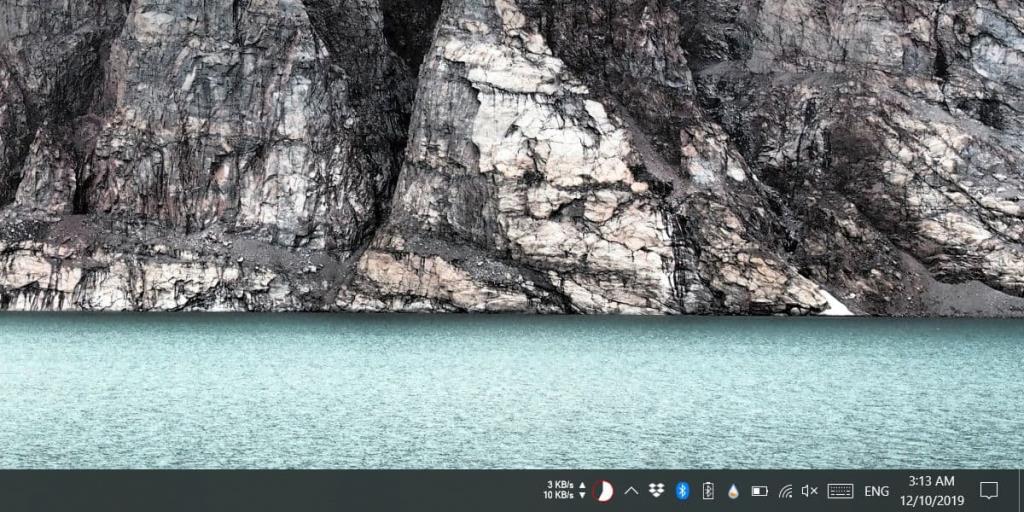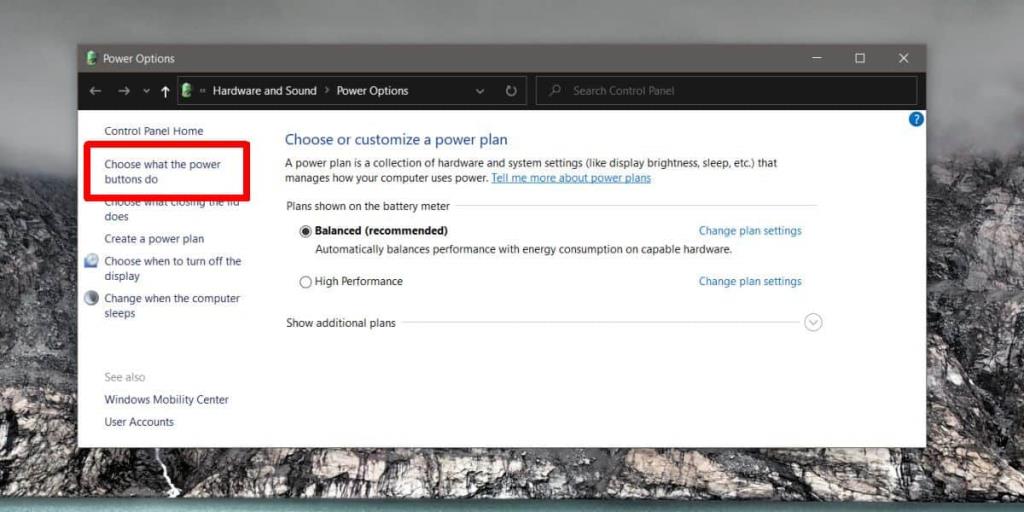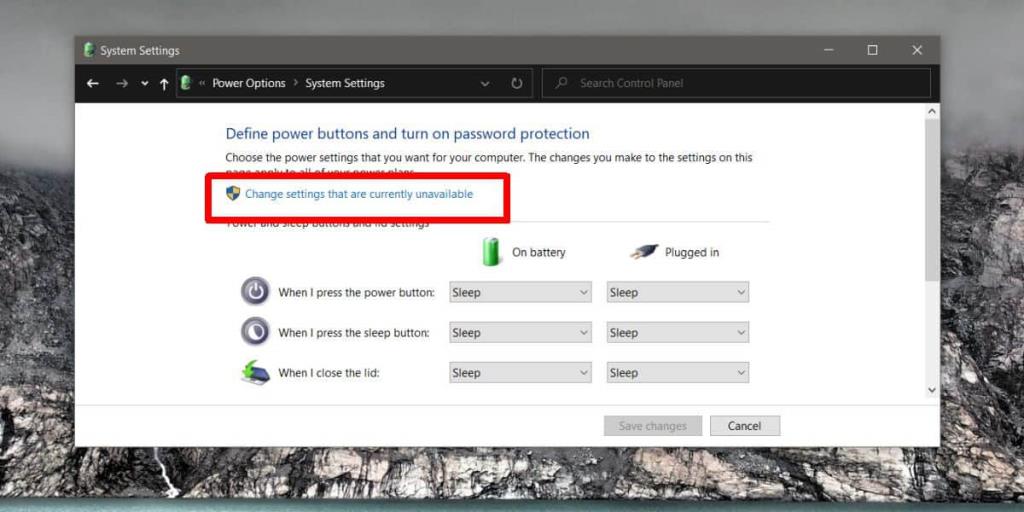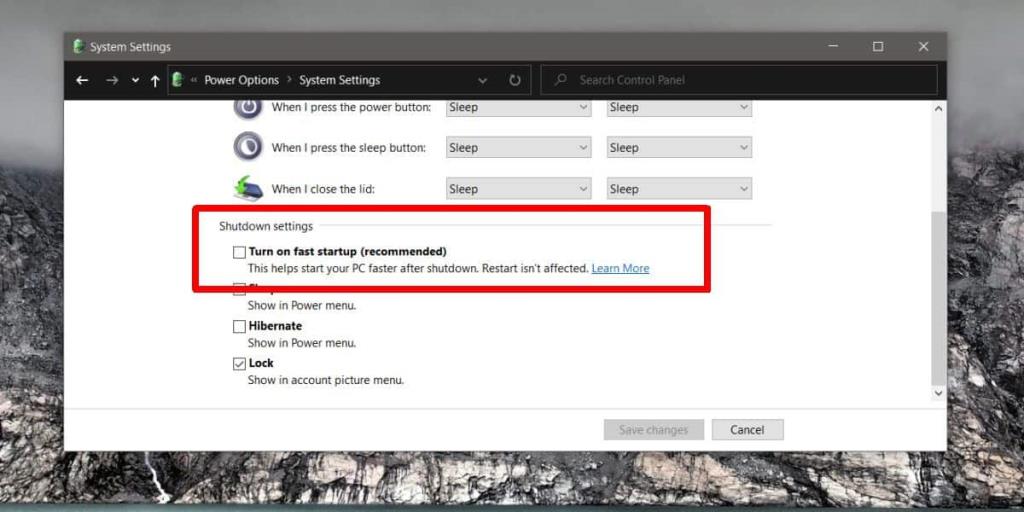Lỗi Windows 10 sẽ không bao giờ gây ngạc nhiên cho người dùng khi xuất hiện. Thông thường, bạn có thể tin tưởng vào việc cài đặt hệ điều hành sạch sẽ không có lỗi. Trên thực tế, trong hầu hết các trường hợp người dùng đang đối phó với các lỗi đơn giản không biến mất, cài đặt sạch thường là cách chữa trị. Điều đó nói rằng, ngay cả một bản cài đặt sạch vẫn có thể có lỗi và một trong những lỗi khá kỳ lạ đó là hệ thống bị tắt tiếng mỗi khi bạn khởi động vào máy tính để bàn của mình. Nó cũng có thể xảy ra khi bạn khởi động lại nó hoặc đánh thức nó từ chế độ ngủ nhưng bạn có thể mong đợi nó xảy ra sau khi tắt và khởi động. Chưa rõ nguyên nhân nhưng cách chữa rất đơn giản.
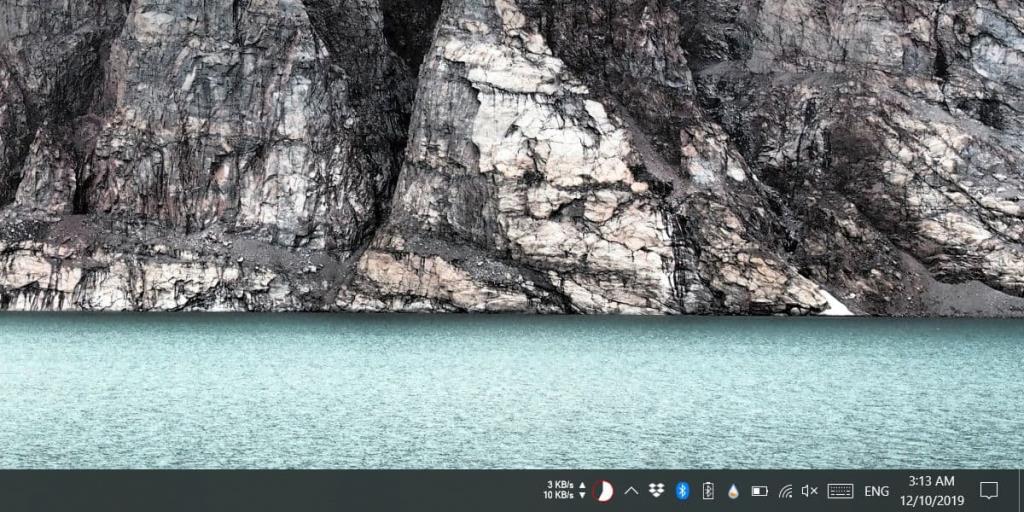
Đây là một mẹo nhỏ để đặt âm lượng hệ thống khi khóa và mở khóa cũng như thay đổi âm lượng dựa trên thời gian trong ngày .
Sửa lỗi hệ thống bị tắt tiếng khi khởi động
Để khắc phục hệ thống của bạn không tự động tắt tiếng khi khởi động, bạn cần tắt Khởi động nhanh. Khởi động nhanh cho phép hệ thống khởi động nhanh hơn nhiều và nó làm như vậy bằng cách không thực sự tắt khi bạn tắt hệ thống. Với tư cách là người dùng, bạn chọn tùy chọn tắt từ menu nguồn nhưng thực sự, Windows 10 đang đi vào một loại trạng thái tắt khác mà nó có thể khởi động sao lưu nhanh hơn nhiều. Điều này có nghĩa là bạn không nhận được đầy đủ lợi ích của việc tắt máy thích hợp, do đó, gây ra cho bạn những vấn đề như thế này.
Để tắt Khởi động nhanh, hãy mở File Explorer và nhập thông tin sau vào thanh vị trí. Thao tác này sẽ mở bảng tùy chọn nguồn của Control Panel.
Bảng điều khiển \ Tùy chọn phần cứng và âm thanh \ Nguồn điện
Nhấp vào tùy chọn 'Chọn chức năng của các nút nguồn' ở bên trái.
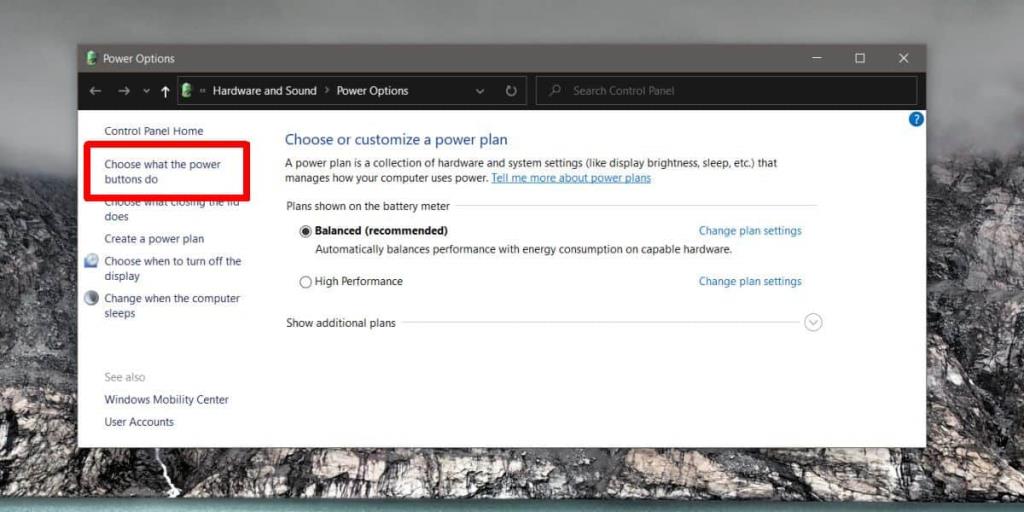
Trên màn hình tiếp theo, nhấp vào tùy chọn 'Thay đổi cài đặt hiện không khả dụng'. Cuộn xuống trên cùng một màn hình.
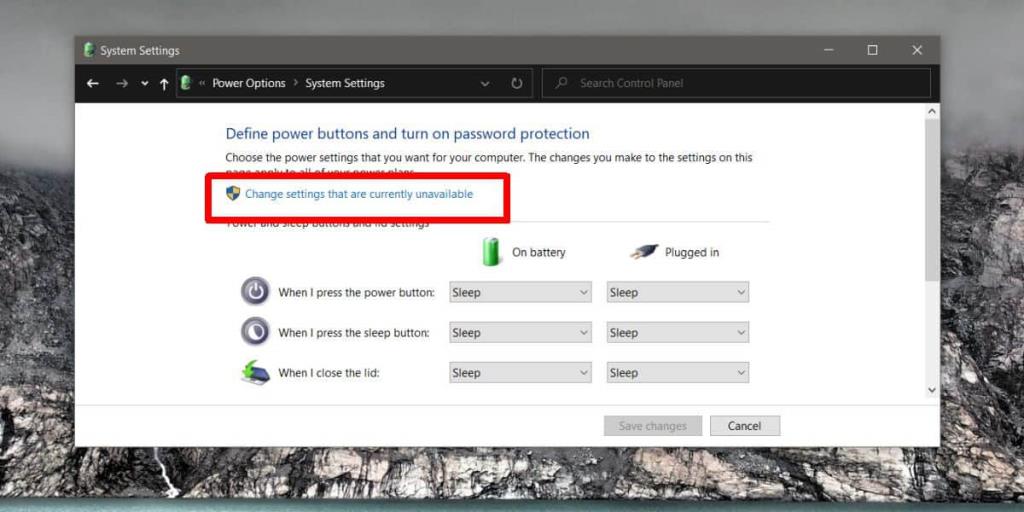
Bỏ chọn tùy chọn 'Bật khởi động nhanh' và nhấp vào Lưu thay đổi. Lần tiếp theo bạn tắt và khởi động hệ thống của mình, âm lượng sẽ ở bất kỳ mức nào bạn đã đặt trước khi tắt hệ thống. Bạn nên biết rằng hầu hết các trình điều khiển âm thanh cho phép Windows 10 đặt âm lượng trên cơ sở từng thiết bị, do đó, âm lượng bạn nhận được khi khởi động vào máy tính để bàn sẽ dành cho thiết bị âm thanh hiện đang hoạt động.
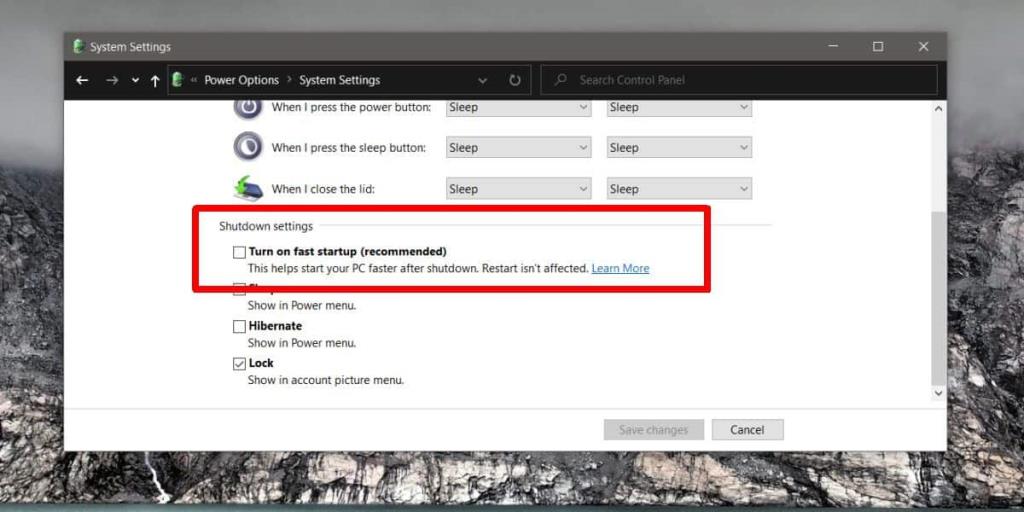
Khởi động nhanh được cho là sẽ đưa người dùng đến máy tính để bàn của họ nhanh hơn nhiều nhưng nó lại gây ra những vấn đề bất thường nhất. Hầu hết mọi người vô hiệu hóa nó ngay lập tức ngay cả khi nó không gây ra sự cố đơn giản bởi vì việc bật nó có nghĩa là hệ thống của bạn không thực sự tắt khi bạn yêu cầu.